谷歌Pixel 4/4XL是谷歌公司开发的最新谷歌智能手机,最新的谷歌Pixel 5预计将于今年10月问世。如果您从旧的三星手机切换到新的 Google Pixel 4/4 XL(它具有良好的相机和出色的移动配置文件),但不知道如何将数据从三星传输到 Pixel,这篇文章可能会有所帮助。在这篇文章中,我们为您介绍了从 Samsung 转移到 Pixel 的7 种有效方法,一定会有一种方法适合您。
![]()
这是强烈推荐的方法 - Samsung Data Transfer ,这是一款可帮助您从 Samsung 传输到 Pixel 的全能工具。它支持将联系人、短信、通话记录、音乐、视频、照片、电子书和应用程序从三星传输到 Pixel。此外,它还支持iOS操作系统和其他三种传输模式: iOS到iOS传输、Android到iOS传输和iOS到Android传输,并且支持的文件因操作系统而异。
那么,三星数据传输可以与所有装有 Android 4.0 及更高版本的 iPhone、iPad、iPod 和 Android 手机很好地配合使用,包括三星、摩托罗拉、LG、索尼、HTC、谷歌、小米、华为、中兴通讯等。对于三星和谷歌手机,它兼容大多数类型,如 Galaxy S23/S22/S21/S20/S20+/S20 Ultra/Z Flip/Z Flip Thom Browne/S10+/S10/S10e/S/S9+/S9/S8+/S8、Galaxy Note 20/10+/10/9/8、Galaxy A70s/A70/A50s/A90/A20s/A80/A60/A40s/A8s/A9s/A6s/A9 Star/A9 Star Lite、三星 Galaxy M30s/Fold/S20+/S20和 Google Pixel 4/4 XL/4a/3/3 XL/3a/3a XL/3 Lite/XX/2/2 XL/XL、Google Pixel 等。
如何从 Samsung 转移到 Pixel?
1. 在计算机上安装并启动 Samsung Data Transfer。
2.通过合适的USB线将Samsung和Pixel连接到电脑,并根据提示在两部手机上启用USB调试并授予权限。确保您的三星设备位于源手机的位置,如果不是,请单击翻转进行更改。连接成功后,您将在该程序中的每部手机位置看到“已连接” 。

3. 如何将联系人从三星转移到 Google Pixel。检查“选择要复制的内容”下的“联系人” ,然后点击下面的“开始复制”以从 Samsung 传输到 Pixel。

您可能需要:三星平板电脑无法开机?通过 7 种明智的方法修复它
从 Samsung 传输到 Pixel 的第二个最佳方法是Samsung Messages Backup 。有了它,您可以在计算机上导入、导出、管理、备份和恢复Android手机数据。要从 Samsung 传输到 Pixel,您可以使用其一键备份和恢复功能在 Samsung 和 Google Pixel 之间传输联系人、短信、通话记录、音乐、照片、视频、电子书、应用程序等。此外,它还支持管理电脑上的Android数据,如添加、删除和编辑联系人,发送、回复和删除短信,安装和卸载电脑上的应用程序等。
如何一键将联系人从 Samsung 转移到 Google Pixel?
1. 在计算机上安装并启动 Samsung Messages Backup,然后从工具箱中进入Android Assistant模块。
2. 使用 USB 线将 Samsung 和 Google Pixel 连接到计算机。然后根据提示在每部手机上开启USB调试并授予权限。连接成功后,您将在该程序上看到Android设备的主要信息,如下图所示。

3.从三星转移到Pixel。单击顶部菜单上的Super Toolkit >备份> 从下拉列表中选择Samsung 设备,从表中检查联系人并确定计算机上临时存储数据的位置>备份。然后再次选择顶部菜单上的Super Toolkit >恢复> 从下拉列表中选择Google Pixel并选中要传输数据的联系人文件夹 >恢复。之后,您将数据从 Samsung 传输到 Pixel。


在计算机上拖放是从 Samsung 传输到 Pixel 的常见方法。这种方法对于媒体文件或文档传输非常方便,但无法传输计算机上的联系人、消息和通话记录。
如何将数据从 Samsung 传输到 Pixel?
1. 启动计算机并通过合适的 USB 电缆将 Samsung 和 Pixel 连接到计算机。
2. 在每部手机上设置USB调试。在每个设备上,向下滚动下拉屏幕并点击通知栏。在下一个“使用 USB”窗口中,选择“传输文件 (MTP)”并单击“确定” 。
3.从三星转移到Pixel。计算机检测到这两个设备后,转到我的电脑/此电脑,然后双击 Samsung 和 Pixel 以在两个不同的窗口中打开它们。然后将您想要从 Samsung 设备传输的文件拖放到 Pixel 上。

另请参阅:想要将联系人从三星转移到 iPhone ?请检查这五种方法,您将轻松移动您的联系人。
如果您不想安装任何应用程序或使用计算机从 Samsung 传输到 Pixel,也许电子邮件是您从 Samsung 传输到 Pixel 的最简单方法。通过这种方式,您可以向联系人、一次一条消息、照片、音乐或不超过 50 MB 大小的文档发送电子邮件(Gmail 的限制为 25 MB)。但是,如果您选择通过这种方式从 Samsung 转移到 Pixel,转移过程可能需要更长的时间和更多的移动数据。
如何从 Samsung 转移到 Pixel?
1. 在您的 Samsung 设备上启动电子邮件客户端应用程序,然后点击撰写按钮起草一封新电子邮件。
2. 在收件人位置填写您的另一个电子邮件地址,点击回形针图标添加附件,选择您要从三星设备传输的文件,然后点击发送。
3. 电子邮件发出后,在 Google Pixel 上登录同一电子邮件帐户,找到您刚才发出的电子邮件,并将附件下载到您的 Google Pixel 中。
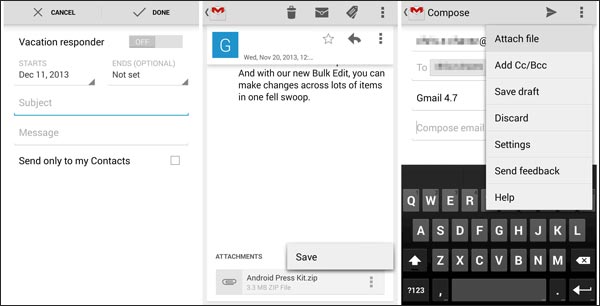
进一步阅读:如果您想将联系人从电脑转移到Android ,您最好不要错过这3种有用的方法。
Google是大多数 Android 设备中内置的云存储服务。因此,您还可以通过 Google 备份功能从 Samsung 转移到 Pixel。但是,它可能不支持从 Samsung 到 Pixel 的所有数据传输。
如何将联系人从 Samsung 转移到 Google Pixel?
1. 在您的 Samsung 设备上,转至设置>帐户> Google > 使用 Gmail 帐户登录 Google。
2. 启用您要传输的数据,例如“联系人” ,然后选择“立即同步” 。同步可能需要一些时间,在看到上次同步时间更新后,您可以转向 Pixel。
3. 在 Pixel 上,转到“设置” > “帐户” > “Google” > 登录您用于在 Samsung 设备上同步的同一 Gmail 帐户>“启用自动恢复” 。之后,传输到Google的数据将在下次登录Google时自动同步到Google Pixel。

另一种无需使用任何应用程序或计算机即可直接从 Samsung 传输到 Pixel 的方法是蓝牙,您可以通过蓝牙将图片、音乐、文档、电子书等从 Samsung 传输到 Pixel。虽然它不需要移动数据来传输,但如果您的文件很大或批量传输文件,传输过程可能会非常慢。
如何将数据从 Samsung 传输到 Pixel?
1. 将两台设备靠近并启用两台设备上的蓝牙。
2. 配对两个设备。在一台设备上,转到“设置” >“导航到蓝牙” > 点击“可用设备”中的另一台设备并进行配对。
3. 配对后,从 Samsung 设备中选择照片>共享>蓝牙> 点击Pixel 的名称> 在 Google Pixel 上接收文件。传输过程完成后,您将从 Samsung 成功传输到 Pixel。

检查您是否需要:想要恢复 Google Pixel 上已删除的联系人?这里有4个实用的解决方案供您参考。
从 Samsung 传输到 Pixel 的最后一种方法是使用快速切换适配器(或 OTG 电缆)连接 Samsung 和 Pixel。但这种方式的准备和操作稍微复杂一些。
从 Samsung 转移到 Pixel 之前需要准备什么:
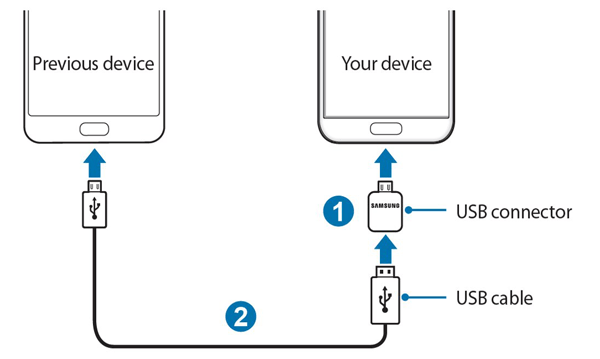
如何将数据从 Samsung 传输到 Pixel?
1. 从 Samsung 设备中取出 SIM 卡,然后将其插入 Pixel 手机上的 SIM 卡托盘。然后等待几秒钟激活 Pixel。
2. 将两台设备连接到同一 Wi-Fi 网络和快速切换适配器。然后解锁三星并在 Pixel 上登录 Google 帐户。
3.从三星转移到Pixel。选择要在 Samsung 上传输的内容,然后点击“复制”开始从 Samsung 传输到 Pixel。您还可以将联系人、短信、应用程序、日历事件、照片、视频、音乐等从 Samsung 传输到 Pixel。
提示:我们可以使用 Smart Switch 从 Samsung 转移到 Pixel 吗?有人可能会问这个问题,因为当您将数据从 Android 传输到 Samsung时,Smart Switch 很容易使用。不幸的是,您无法使用 Smart Switch 从三星转移到 Pixel,因为它仅支持从 Android/iOS/BlackBerry/Windows 手机转移到三星手机,不支持反之转移。
我们在本文中介绍了 7 种简单有效的从 Samsung 转移到 Pixel 的方法,您可能已经找到至少一种适合您的方法。老实说,我强烈建议您通过三星数据传输或三星消息备份从三星传输到 Pixel,因为它可以以原始格式将所有数据从三星传输到 Pixel,并且不会造成质量损失。此外,这两款工具还易于操作、速度快、对手机数据完全安全且体积轻巧。
当然,如果你有兴趣的话,你可以尝试上面的任何方法。如果您在使用过程中遇到任何问题,欢迎在下方留言。
相关文章:
将数据从三星传输到华为 P40/P50 Pro 的终极解决方案(经过验证的技巧)
如何将照片从 Google Pixel 传输到计算机?您需要了解的 4 种主要方法
版权所有 © samsung-messages-backup.com 保留所有权利。